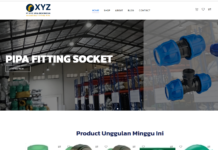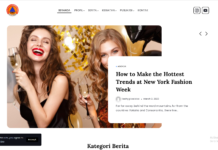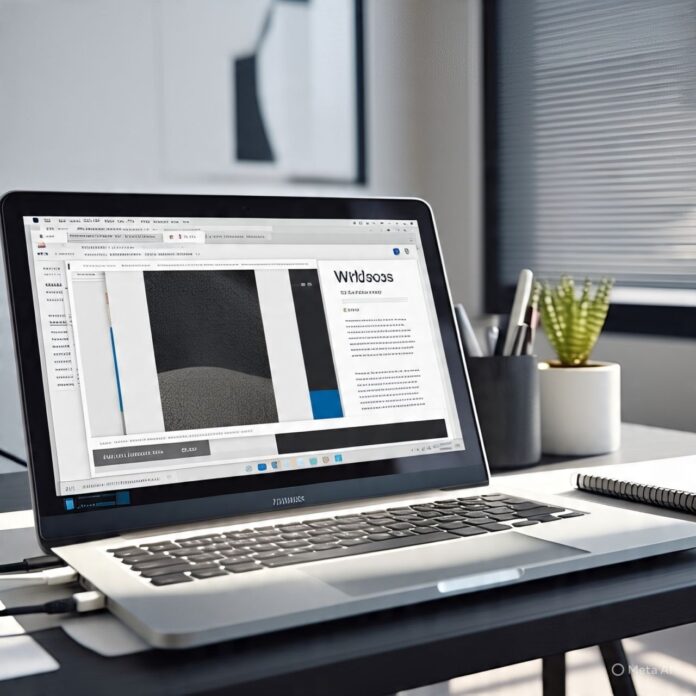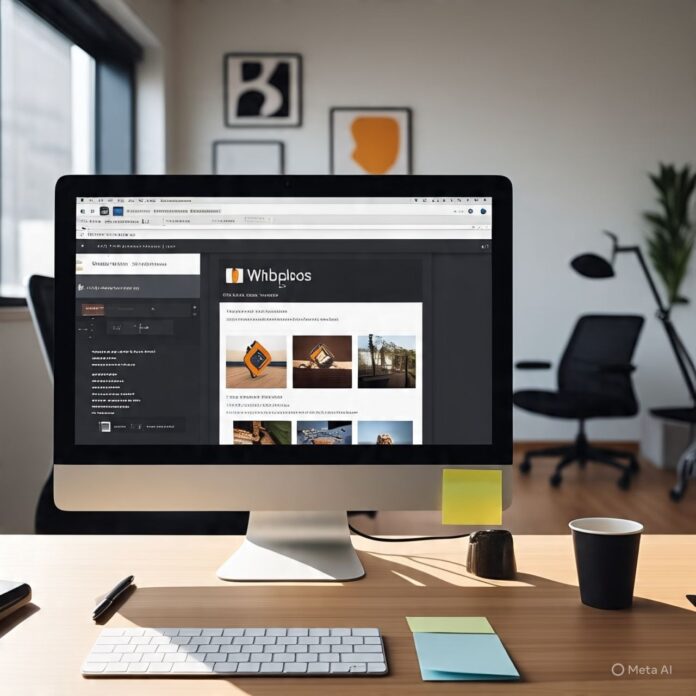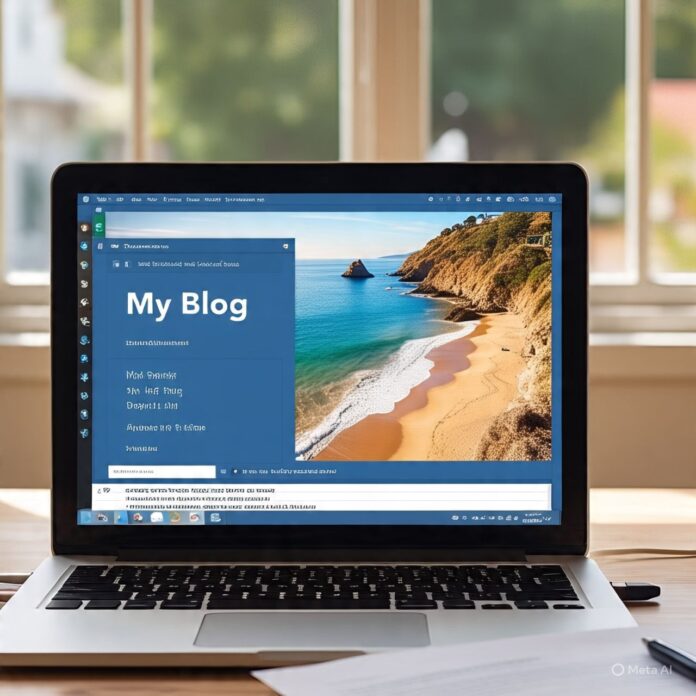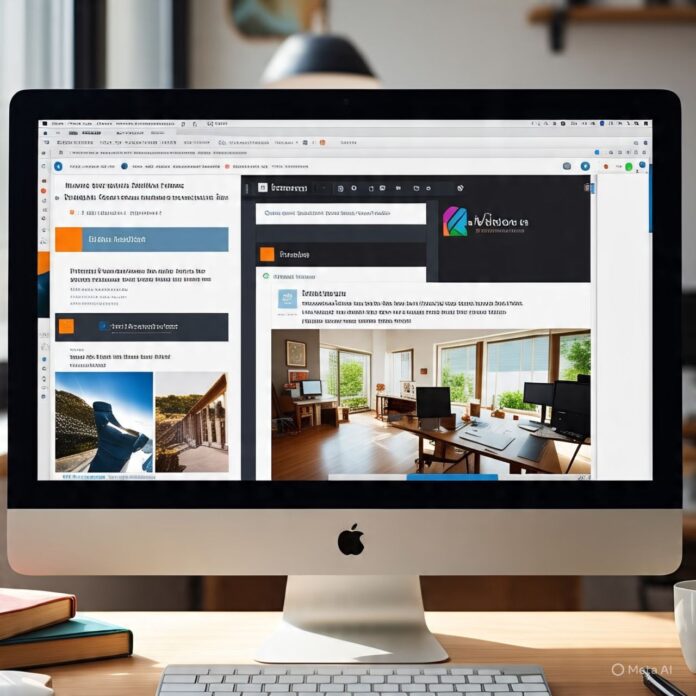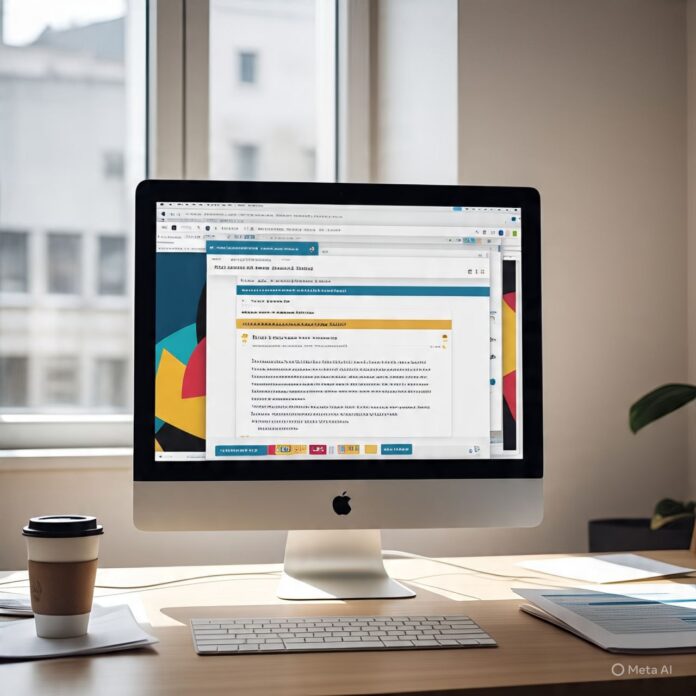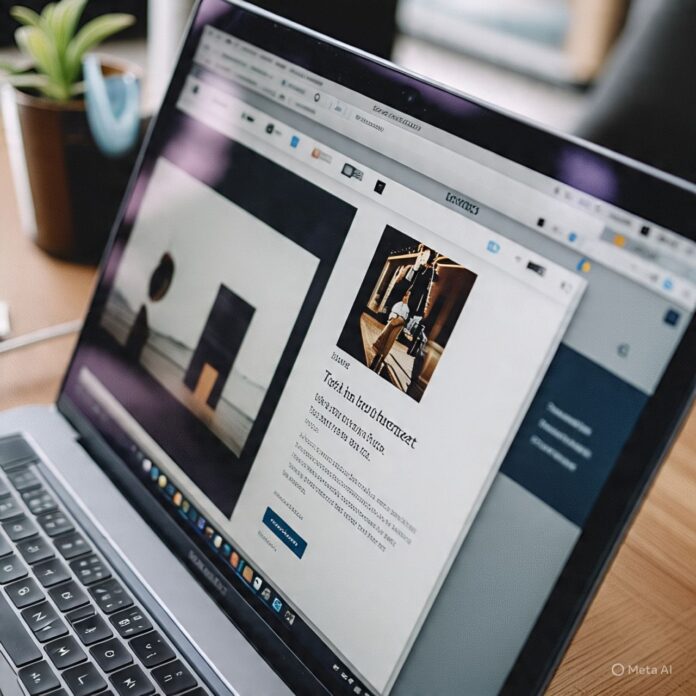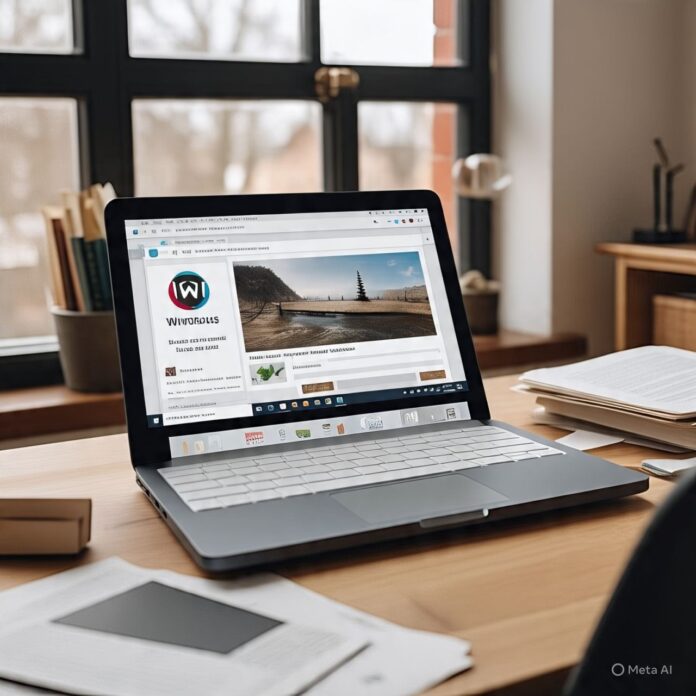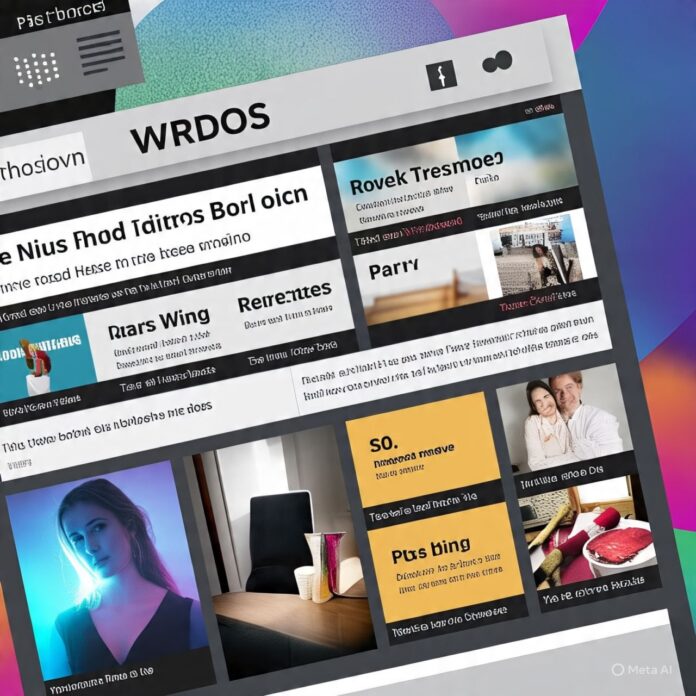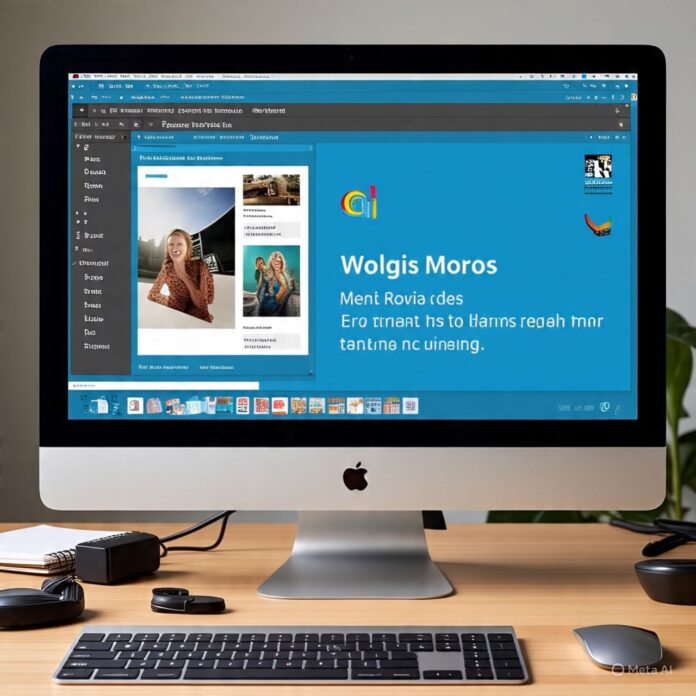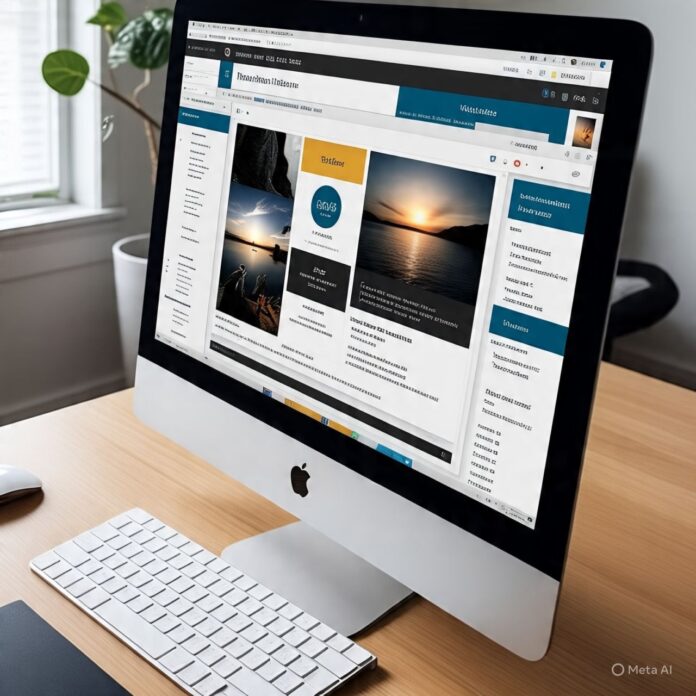Blogspot atau Blogger adalah platform blogging gratis yang banyak digunakan oleh pemula maupun profesional. Ada kalanya kamu ingin membuat blog, tapi hanya bisa diakses oleh orang-orang tertentu saja — misalnya untuk jurnal pribadi, catatan keluarga, atau proyek tertutup.
Untungnya, Blogspot menyediakan fitur privasi yang memungkinkan kamu mengatur siapa saja yang bisa melihat blogmu. Artikel ini akan menjelaskan langkah-langkah cara membuat blog privat di Blogspot dengan mudah dan lengkap.
Apa Itu Blog Privat di Blogspot?
Blog privat adalah blog yang aksesnya dibatasi, sehingga hanya orang-orang tertentu yang bisa melihat konten di dalamnya. Blog ini tidak muncul di pencarian Google atau direktori Blogger.
Keuntungan blog privat:
-
Konten aman dan rahasia
-
Cocok untuk diary, catatan pekerjaan, atau dokumen keluarga
-
Bisa diakses hanya oleh anggota yang kamu undang
Cara Membuat Blog Privat di Blogspot: Langkah demi Langkah
Langkah 1: Buat Blog Baru di Blogspot
-
Login ke akun Googlemu
-
Buka Blogger.com
-
Klik Blog Baru
-
Isi nama blog dan alamat URL sesuai keinginan
-
Pilih template default atau sesuai selera
-
Klik Buat Blog
Langkah 2: Atur Privasi Blog
Setelah blog dibuat, saatnya mengatur privasi agar blog hanya bisa diakses oleh orang tertentu.
-
Masuk ke dashboard Blogger
-
Pilih blog yang ingin kamu buat privat
-
Klik menu Setelan (Settings) di sidebar kiri
-
Scroll ke bagian Privasi
-
Pada opsi Siapa yang dapat melihat blog Anda?
Pilih Hanya orang tertentu -
Klik Kelola Pembaca Blog
Langkah 3: Undang Orang untuk Mengakses Blog
Setelah memilih “Hanya orang tertentu,” kamu bisa mengundang siapa saja yang ingin kamu beri akses.
-
Di halaman Kelola Pembaca Blog, klik Tambah Pembaca Baru
-
Masukkan alamat email orang yang ingin kamu undang
-
Klik Undang
-
Orang tersebut akan menerima email undangan dan harus menerima untuk bisa mengakses blogmu
Kamu bisa menambahkan beberapa email sekaligus jika ingin berbagi akses ke lebih banyak orang.
Langkah 4: Simpan dan Cek Pengaturan
Pastikan kamu klik tombol Simpan perubahan agar pengaturan privasi aktif.
Cara Memastikan Blog Sudah Privat
-
Buka browser incognito/private mode
-
Coba akses URL blogmu
-
Jika muncul halaman yang meminta login atau akses ditolak, berarti pengaturan sudah benar
Tips Tambahan untuk Blog Privat di Blogspot
1. Jangan Bagikan Link Blog Secara Publik
Walaupun blog sudah diatur privat, jika kamu membagikan link kepada orang lain, mereka yang memiliki link tersebut tetap bisa meminta akses. Jadi sebisa mungkin jaga link blog tetap rahasia.
2. Atur Profil Blogger dengan Hati-hati
Pastikan profil yang terkait dengan blog tidak terlalu terbuka jika ingin menjaga privasi.
3. Gunakan Komentar Tertutup atau Moderasi
Untuk menjaga privasi lebih baik, kamu bisa mengatur komentar agar hanya bisa diposting oleh pembaca yang kamu setujui.
Apa Kelebihan dan Kekurangan Blog Privat?
| Kelebihan | Kekurangan |
|---|---|
| Konten lebih aman dan rahasia | Tidak dapat diakses secara publik |
| Cocok untuk catatan pribadi dan grup kecil | Tidak bisa mendapatkan traffic dari mesin pencari |
| Mudah mengatur siapa yang bisa akses | Membutuhkan pengelolaan undangan email |
Kesimpulan
Membuat blog privat di Blogspot adalah pilihan tepat jika kamu ingin membatasi akses blog hanya untuk kalangan tertentu. Prosesnya cukup mudah dan bisa dilakukan tanpa tambahan coding atau alat lain.
Ringkasan langkah:
-
Buat blog baru di Blogspot
-
Masuk ke Setelan > Privasi
-
Pilih “Hanya orang tertentu”
-
Undang email yang boleh mengakses
-
Simpan pengaturan dan cek lewat browser private
Sekarang kamu sudah bisa membuat blog yang hanya bisa diakses oleh teman, keluarga, atau tim kerja kamu dengan mudah!